3DMax视图窗口怎么快速切换窗口?3DMax快速切换窗口方法
3DMax视图窗口怎么快速切换窗口?有很多小伙伴不还不知道怎么切换,别着急,下面小编就来给大家讲解一下3DMax快速切换窗口的操作步骤,希望能够帮助到大家。
第1步
首先我们需要先打开我们的3DS MAX软件,然后再在我们的3DS MAX页面内建立好我们的模型。

第2步
建立好我们的模型之后,我们需要进行视图的窗口切换,我们悬着我们要放大的视图,然后直接按住快捷键“alt + w”就可将其放大该视图了。

第3步
如果我们在按住快捷键时,发现我们的页面并没有什么反应,这时候我们就需要利用鼠标来切换我们的视图窗口,我们在选中该视图的情况下,点击右下角的带一个箭头的图案,即可切换到该视图窗口。

第4步
当我们在切换到最大化视图窗口之后,我们只需要直接再次点击我们右下角的那个带箭头的按钮即可对我们的视图窗口进行复位了。

第5步
我们还可以通过另一个方法进行视图窗口切换,我们还是找到右下角的带有几个小正方形组成的按钮,根据自己需要进行视图切换即可了。

以上就是小编给大家带来了的全部内容了,感谢大家的阅读!希望这篇教程解答能对大家有所帮助。更多相关软件教程请关注脚本之家。
相关文章
 33DMax是一款目前非常火,非常较专业的三维建模软件,但是有很多小伙伴还不知道怎么使用光域网功能,下面小编给大家带来了详细的介绍,需要的用户可以来了解一下哦2022-05-23
33DMax是一款目前非常火,非常较专业的三维建模软件,但是有很多小伙伴还不知道怎么使用光域网功能,下面小编给大家带来了详细的介绍,需要的用户可以来了解一下哦2022-05-23 3DMax是一款目前非常火,非常较专业的三维建模软件,在使用时为了方便调整会不断的去旋转或者切换不同的视角,下面小编整理了具体的操作步骤,一起来看看吧2022-05-11
3DMax是一款目前非常火,非常较专业的三维建模软件,在使用时为了方便调整会不断的去旋转或者切换不同的视角,下面小编整理了具体的操作步骤,一起来看看吧2022-05-11 3dmax如何捕获静止动画?3dma制作的动画想,想要捕捉动画中某一个动作,该怎么捕捉静止画面呢?下面我们就来看看3d动画动作捕捉的技巧2022-04-29
3dmax如何捕获静止动画?3dma制作的动画想,想要捕捉动画中某一个动作,该怎么捕捉静止画面呢?下面我们就来看看3d动画动作捕捉的技巧2022-04-29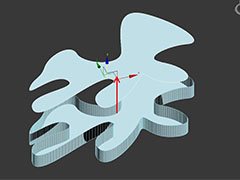
3dmax怎么把模型的面分离? 3dmax模型单独分离一个面的技巧
3dmax怎么把模型的面分离?3dmax建模的模型想要进行单独面分离,该怎么操作呢?下面我们就来看看3dmax模型单独分离一个面的技巧2022-04-24
3Dmax模型中的两个洞口怎么桥接? 3Dmax模型桥接技巧
3Dmax模型中的两个洞口怎么桥接?模型中有一个洞口,想要将两个洞口桥接一起,变得光滑一体,该怎么操作呢?下面我们就来看看3Dmax模型桥接技巧2022-04-15 3dmax动作库在哪?3dmax动作库是很常用的一个功能,想要使用动作库中的命令动作,该怎么操作呢?下面我们就来看看3dmax动作库使用技巧2022-01-05
3dmax动作库在哪?3dmax动作库是很常用的一个功能,想要使用动作库中的命令动作,该怎么操作呢?下面我们就来看看3dmax动作库使用技巧2022-01-05
3Dmax多个模型文件怎么合并? 3dmax多个文件合并一个文件的技巧
3Dmax多个模型文件怎么合并?3Dmax中想要导入多个模型文件进行合并,该怎么操作呢?下面我们就来看看3dmax多个文件合并一个文件的技巧2022-01-04
3Dmax多个模型怎么组合? 3dmax多个物体合并成整体的技巧
3Dmax多个模型怎么组合?3Dmax中绘制多个独立的模型,想要组合成一个物体,该怎么操作呢?下面我们就来看看3dmax多个物体合并成整体的技巧2022-01-04 3dmax怎么均匀排列物体?3dmax中的物体想要均匀散布,该怎么操作呢?下面我们就来看看3dmax散布均匀的技巧,详细请看下文介绍2021-11-15
3dmax怎么均匀排列物体?3dmax中的物体想要均匀散布,该怎么操作呢?下面我们就来看看3dmax散布均匀的技巧,详细请看下文介绍2021-11-15
3dmax怎么合并模型? 3dmax合并.max格式模型的技巧
3dmax怎么合并模型?3dmax中想要合并两个.max格式的文件,该怎么合并呢?下面我们就来看看3dmax合并.max格式模型的技巧,详细请看下文介绍2021-09-06






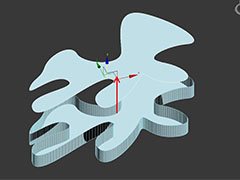






最新评论